ホームページ作成の費用相場について
いくらくらいが適切なの?
日本最大級のホームページ制作会社検索サイト

瞬時に情報やデータを相手に伝えるためにはインフォグラフィックの活用がおすすめです。チャートやピクトグラム、フローチャートなどさまざまな種類があり、プレゼン資料や道路標識にも数多く取り入れられています。
多くの人に情報を伝えられるインフォグラフィックですが、実は誰でも簡単に作成することができます。この記事では作り方の流れや便利なツールについて詳しくご紹介します。
インフォグラフィックは下記の流れで作成します。
それぞれくわしく解説していきます。
まずは、どういった相手に向けたインフォグラフィックなのか、どういった印象を与えたいのか、その先にどういった結果を手に入れたいのかをきちんと明確にしておきましょう。
伝える相手と目的が定まったら、インフォグラフィックのテーマを決めます。テーマを決める際にはいろいろなことに焦点を当てずに、メッセージを1つに絞ることが大切です。
人口のパーセンテージ、1年の仕事の流れなど、テーマを絞って伝えるべきポイントを決定しましょう。また、どのような切り口でそれらのメッセージを伝えるのかについてもこの時点で考えておきましょう。
テーマが決まったら、必要なデータや情報を集めます。一次情報にこだわって、信憑性の高い情報を集めるようにしましょう。一次情報とは、オリジナルの情報を指し、公式の機関や政府から発表されている情報、自分が直接調査したデータなどです。近年、SNSやネット検索などから簡単に情報を得られますが、誤情報も多いため注意が必要です。
情報が集まったら、デザインの方向性を検討します。書体や色味、デザインによって、クオリティや情報の伝わり方に大きな差がでるため、ターゲットに合わせてデザインの方向性を決めていきましょう。
例えば、ビジネスシーンで利用するインフォグラフィックであれば、清潔感を感じられる、落ち着いた雰囲気に仕上げるのがおすすめです。一方で若い女性向けであればおしゃれで洗練されたデザイン、子供向けであればポップなデザインを使うのが良いでしょう。
デザインの方向性が決まったら、必要な素材を集めます。文字とのバランスや全体の統一感を考慮しながら、適切なものを選びましょう。商用利用可能なフリー素材を扱っているサイトもたくさんあるため、そのなかから選んでも構いません。その場合は、サイトごとの規定をよく確認した上で使用しましょう。
素材が集まったら、デザインして完成です。使用する場面での見え方を確認しながら仕上げることで、よりイメージに近づけられます。たとえば、プレゼンでインフォグラフィックを使用する場合には、プレゼンテーションモードでの見え方を確認しながらデザインを調節してください。
誰が見てもわかりやすいデザインになるよう意識して、デザインを行いましょう。
また、インフォグラフィック制作にデザインツールを活用すればる、素材集めやデザインをスムーズに行えます。本格的なインフォグラフィックが誰でも簡単に作れるものもあり、初心者はもちろん、効率化を考えている方にもおすすめです。
インフォグラフィックを作る上でのコツについてご紹介します。
インフォグラフィックの一番の目的は、情報を正しく伝えることです。そのため、集めた情報を十分に分析し、誤解のないように伝える必要があります。また、グラフや表の作り方によっては、簡単に見る人を惑わせることもできるため、倫理観を持ってインフォグラフィックを作ることも重要です。
たとえば、2016年のアメリカ大統領選挙の際、SNSに恣意的なグラフが投稿されました。実際には数字の差がそれほど大きく開いているわけではないのに、グラフで見ると大きな差があるように見えるというトリックです。
上記は極端な例ではありますが、インフォグラフィックの見せ方を間違ってしまうと、誤った情報が相手に伝わってしまいます。情報を十分に分析した上で、倫理観を持って正しく表現することが大切です。
参照:Most of Trump’s charts skew the data. And not always in his favor. – Washington Post
インフォグラフィックで頻繁に使用されているのが、グラフなどのチャートです。円グラフ・折れ線グラフ・棒グラフ・比較図などのさまざまな種類があるため、情報の種類に合わせて適切なチャートを選ぶのがポイントです。
データが項目の間で比較されている場合は棒グラフ、時間の経過とともに数値が変化している場合は折れ線グラフ、各項目の割合を表した数値であれば円グラフなど、情報に合わせて受け取る人が分かりやすいと感じられるようなチャートを選択してください。
インフォグラフィックを初めて作成する際は、装飾や色使いが過剰になりがちです。派手なデザインは目を引きますが、やりすぎはかえって見づらく、本当に大切な情報の判別も難しくなります。例えば、3D効果のチャートや装飾としての過度なイラストなどは、できるだけ避けるようにしましょう。
インフォグラフィックの魅力は、伝えたい情報を瞬時に相手に伝えられることでもあります。余計な情報が加わらないよう、シンプルなデザインを心がけましょう。
インフォグラフィックを分かりやすく仕上げるためには、色が持つ効果を最大限に活用するのがポイントです。以下の基本を押さえておきましょう。
インフォグラフィックを作る場合、使用する色は3色以内がおすすめです。メインカラー・サブカラー・アクセントカラーを決めたら、それ以外の色はできるだけ使わないようにすれば、シンプルで分かりやすいインフォグラフィックに仕上がります。
全体の割合としては、メインカラーを70%、サブカラーを25%、アクセントカラーを5%程度に設定するのが基本です。本文などの大部分を占める場所にはメインカラー、他の場所と少し差を出したいところにサブカラー、一番目立たせたいところにアクセントカラーを利用しましょう。
実際によく使われる色としては、メインカラーとして白・ベージュ・グレー、サブカラーとして黒・青・グレー、アクセントカラーとして赤・緑・青・黄色などがあげられます。掲載する媒体のトンマナも考慮しながら、色を選びましょう。
色は、役割や意味を持っており、上手に活用すれば、見ている人に納得感を与えるインフォグラフィックに仕上げられます。
よく使われる色が持つ意味を以下の表にまとめました。
| 赤 | 激しさ・愛情・元気 |
|---|---|
| 黄色 | 注目・注意・喜び・知性 |
| 緑 | 成長・新鮮さ・安全 |
| 青 | 落ち着き・冷静・信頼・安定 |
| 紫 | 女性らしさ・高貴さ |
企業イメージや、ターゲットに合わせて上手に色を選択しましょう。
参照:10 Commandments of Color Theory | DesignMantic: The Design Shop
ここでは、インフォグラフィック作りに役立つ便利なツールを4つご紹介します。
これらのツールを使えば、素材集めから完成した物の共有まで一括して行うことができます。特に初めてインフォグラフィックを使う方は、ぜひ積極的に活用してみましょう。
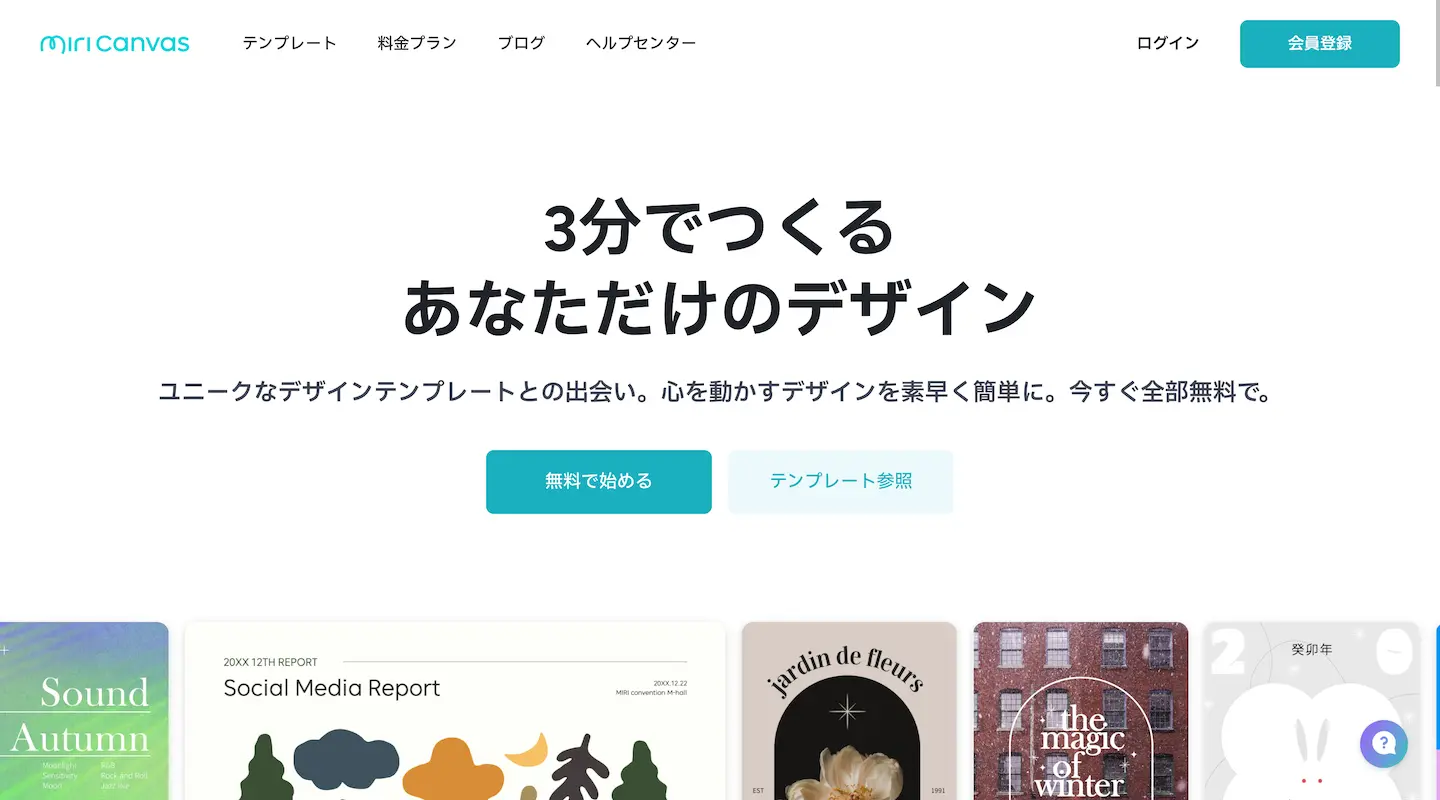
出典:MiriCanvas
MiriCanvasは、Web上でさまざまなクリエイティブを制作できるデザインツールです。数万種類以上用意されている著作権フリーのテンプレートを活用することで、誰でも優れたデザインを制作できます。
以下のようなテンプレートが用意されており、ビジネスから日常生活まで幅広い用途で利用可能です。
写真やイラストなどの画像素材も大量に用意されているため、多様なジャンルのインフォグラフィックを制作できます。また無料から使え、日本語にも対応しているためデザインツールの利用が初めての方でも扱いやすいツールです。
MiriCanvasには豊富なテンプレートが揃っているため、あらゆるジャンルのクリエイティブを下記3つのステップで作成できます。
テンプレートには汎用性の高いシンプルなものから、トレンドを押さえたエッジの効いたものまで、さまざまなデザインが揃っているため、あらゆるユーザーのニーズに対応可能です。またMiriCanvasには画像生成AIも搭載されているため、イメージに合う素材が見つからないときでも、文章から簡単に画像を生成できます。
リアルタイムでコメントを反映する機能も搭載されているため、個人の制作はもちろん、チームでの共同作業の効率も大幅に向上させてくれるツールです。
| プラン名 | 費用 | 内容 |
|---|---|---|
| 無料 | 無料 | ・3万種類以上のテンプレート ・35万枚以上の写真とグラフィック ・ワークスペースにメンバーを招待 ・1GBのプライベートストレージ ・ドライブ1個 |
| Pro | 年払い:12,000円 月払い:1,500円 |
・無料プランのすべての機能 ・テンプレート利用の制限なし ・写真とグラフィックの使用制限なし ・ブランドキット最大10個使用可能 ・協業用共有ドライブ10個 ・写真の背景削除機能 ・10GBのプライベートストレージ ・コメントモードを使ったリアルタイムコミュニケーション ・ブランド制御とデザイン承認 |
| Enterprise | 要問い合わせ | ・Proプランのすべての機能 ・シングルサインオン ・協業用共有ドライブ100個 ・すべての作業履歴を復元可能 ・100GBのプライベートストレージ ・統計機能 |
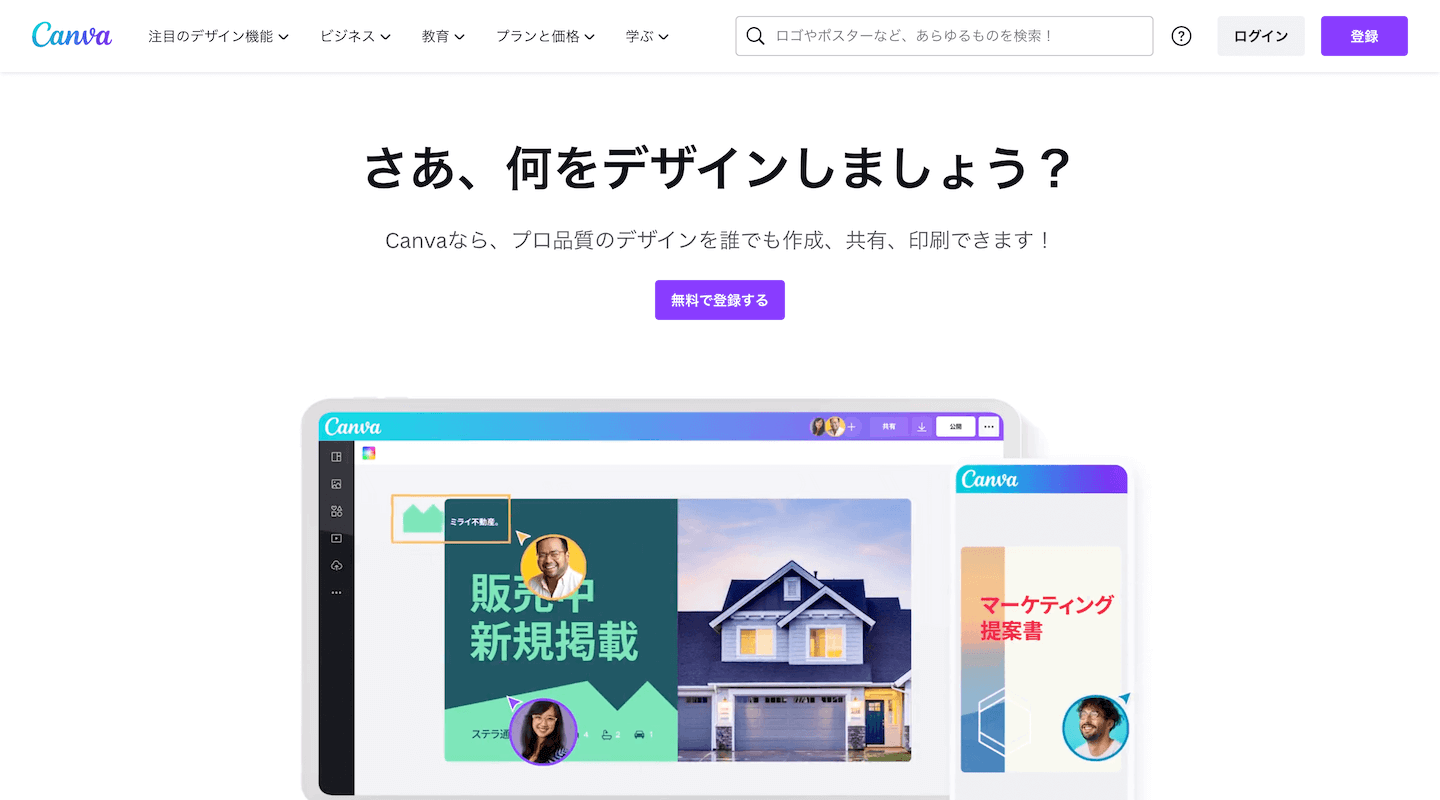
出典:Canva
Canvaは、オンラインで活用できる無料のグラフィックデザインツールです。約61万点のテンプレート、 さらに1億点以上の音楽・写真・イラスト動画などの素材が用意されており、誰でも簡単にインフォグラフィックを作れます。日本語に対応しているため、英語が苦手な方でも安心して使用できます。
それぞれの素材やテンプレートはプロのデザイナーによってデザインされており、テキストや写真を差し替えるだけで、クオリティの高いデザインに仕上がります。
また、Canvaはソフトをインストールすることなく、ログインするだけでウェブブラウザ上で利用可能です。スマホやタブレット向けのアプリも用意されているので、外出先でも簡単にインフォグラフィック作りが楽しめるでしょう。
Canvaには、あらゆるデザインに対応できる機能が揃っています。インフォグラフィック動画を作ってみたいという方も、動画編集機能を使えば、テロップ・エフェクト・BGM設定機能などを活用して簡単にインフォグラフィック動画を作成できます。
また、プレゼンテーション機能ではスライドにグラフ・表・アニメーションを加える機能も備わっています。Canvaの編集画面からプレゼンテーションを再生できるだけでなく、パワーポイントとしてダウンロードできるので、他のスタッフとも共有しやすい点が魅力です。
文書の作成では、イラスト素材やアイコンなどを無料で使用でき、魅力的なビジネス文章や営業用の資料へ仕上げられます。またワンクリックで、作成した文章からプレゼンテーションへと変換する機能も備わっており、大幅な時間短縮になると高い評価を集めています。
| プラン名 | 費用 | 内容 |
|---|---|---|
| Canva Free | 無料 (1名or複数利用) | ・25万点以上のテンプレート ・100種類以上のデザインタイプ ・5GBのクラウドストレージ |
| Canva Pro | €109.99/年 (1名のみ) | ・1億点以上の写真やグラフィック素材 ・61万点以上のテンプレート ・プロジェクトごとのフォルダー作成 ・機能やコンテンツの無制限利用 ・デザインの大きさを自由に変更できる機能 ・1TBのクラウドストレージ ・24時間のカスタマーサポート |
| Canva for Teams | €139.90/年 (最初の5名) | ・1億点以上の写真やグラフィック素材 ・機能やコンテンツの無制限利用 ・ブランドに合わせたデザインを提案する機能 ・部門やプロジェクトごとのフォルダー作成 ・チームのレポート分析 ・1TBのクラウドストレージ ・24時間のカスタマーサポート |
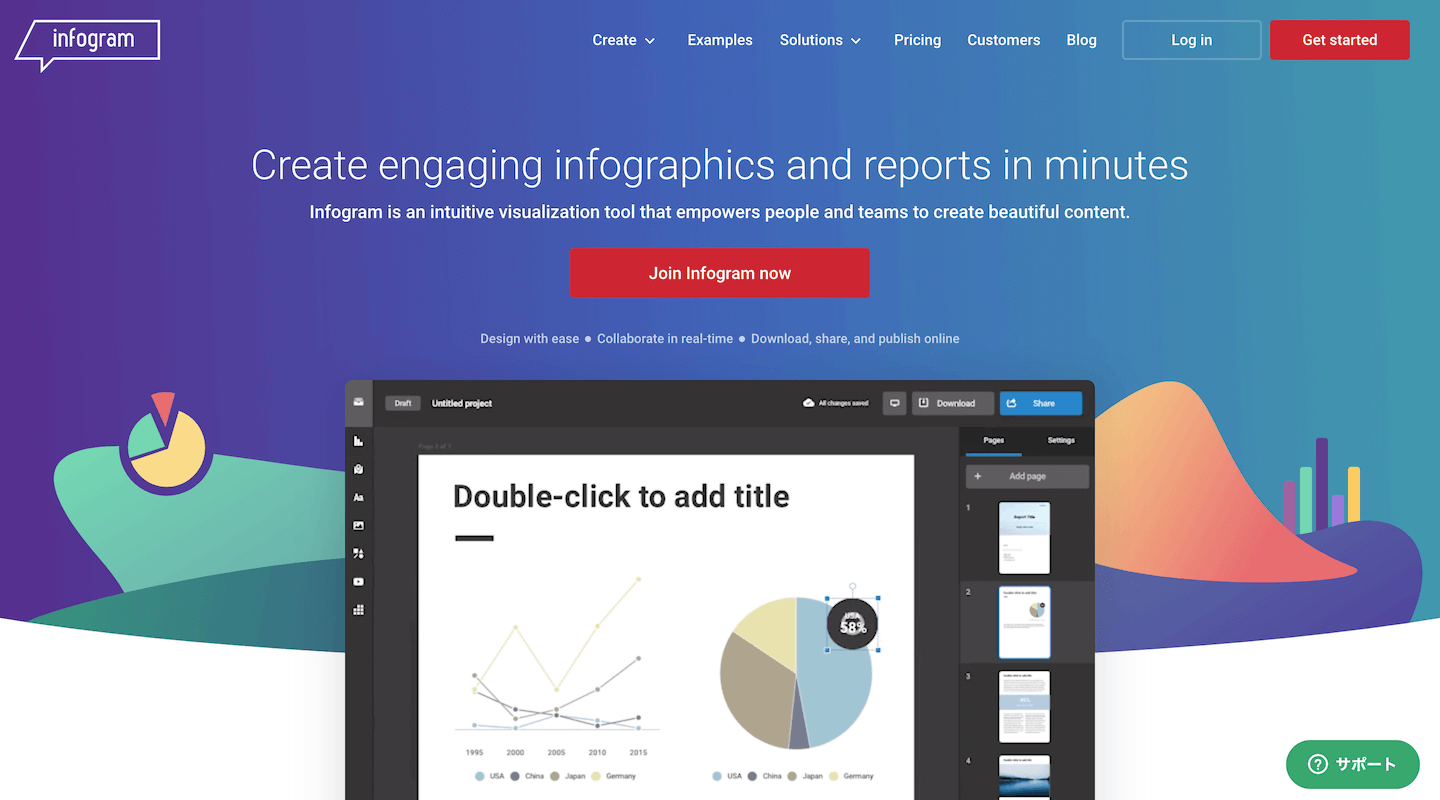
出典:Infogram
Infogramは、インフォグラフィックの作成に焦点を当てたデザインツールです。テンプレートを選択して画像やテキストをはめ込むだけで、簡単にインフォグラフィックを作れます。
3万社を超える企業が導入していることから分かるとおり、効果的なインフォグラフィックが制作できることがわかります。しかし、商用利用の場合には、無料のベーシックプランではなく、有料プランの契約を行う必要があるため、注意してください。
また、英語で構築されたサイトであるため、ある程度の英語力が必要になります。
Infogramにはデータを自動で取り込む機能があり、Dropbox・Googleアナリティクス・Googleスプレッドシート・OneDriveからデータをインポートするだけで、表やグラフなどを瞬時に作成できます。
インフォグラフィックに焦点を絞って活用したいという方におすすめです。
| プラン名 | 費用 | 内容 |
|---|---|---|
| Basic | 無料 | ・37点以上のチャート利用 ・10個までのプロジェクト作成 ・1つあたり5ページまでのプロジェクト作成 ・13点の地図タイプ ・データの読み込み |
| Pro | $25/月 | ・100個までのプロジェクト作成 ・1つあたり10ページまでのプロジェクト作成 ・100点以上のプレミアムテンプレート ・550点以上の地図タイプ ・100万点のアイコンや写真 |
| Business | $79/月 | ・1000個までのプロジェクト作成(ページ無制限) ・独自のブランドロゴやカラーの設定 ・独自ロゴの制作 ・分析機能 |
| Team | $179/月 | ・3000個までのプロジェクト作成(ページ無制限) ・3ユーザー/1チームまで利用可能 ・コメント機能 ・分析機能 |
| Enterprise | 要問い合わせ | ・1万個以上のプロジェクト作成 ・10ユーザー/複数チームで使用可能 ・優先サポート機能 |
※年間契約を行うことで24%程度の割引あり
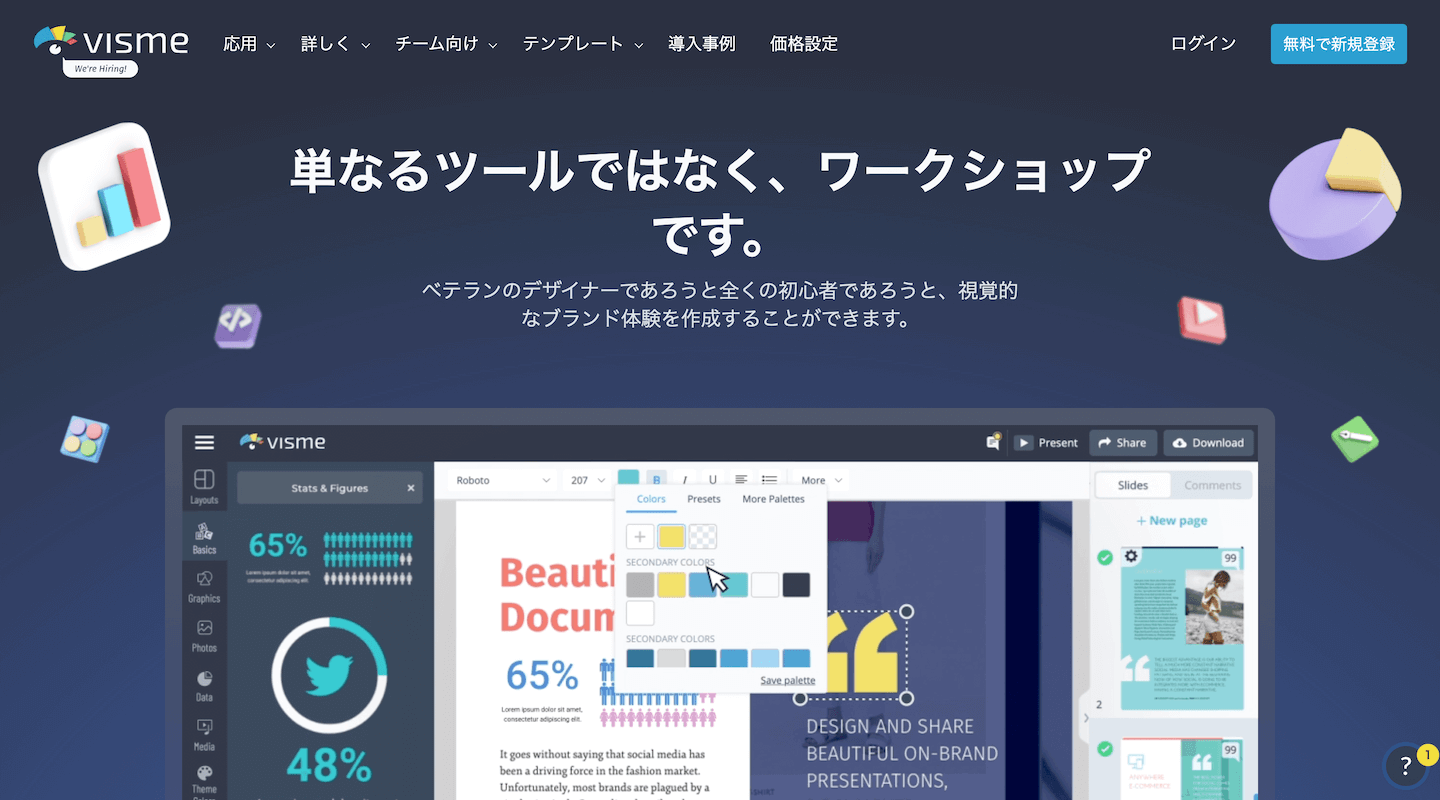
出典:Visme
中小企業から大手企業まで、顧客満足度率98%以上を誇るのがVismeです。利用者は30万人以上にのぼり、ブランド力を上げられる質の高いインフォグラフィックが作成できると人気を集めています。
プロのデザイナーによって用意されたテンプレートや設計されているコンテンツブロックを組み合わせて、誰でも簡単にインフォグラフィックを制作することが可能です。
日本語に翻訳されたページも用意されていますが、基本的には英語で操作する必要があるため、最低限の英語力が必要です。
インフォグラフィックの中でも、特に人々の注目を集めやすいのがインフォグラフィック動画です。Vismeでは、キャラクターを使うことで人間のインタラクションを簡単にグラフィックに取り入れられます。他にも、アニメのキャラクターやジェスチャーイラストなどを追加して、より独創的なデザインを作成できます。
また、プレゼンテーション資料の作成では、20カテゴリーにも及ぶトレンドテーマが用意されており、企業イメージやターゲットに合うデザインが探しやすいはずです。作成した資料は、共有したりダウンロードしたりできるだけでなく、プレゼンを録画して共有することも可能です。
| プラン名 | 費用 | 内容 |
|---|---|---|
| Basic | 無料 | ・100MBのストレージ ・テンプレートやデザインなどの使用(制限あり) ・サポート |
| Starter | $29/月 | ・250MBのストレージ ・テンプレートやデザインなどの使用(制限なし) ・JPG・PNG・PDFでのダウンロード ・24時間対応のメール・チャットサポート |
| Pro | $59/月 | ・3GBのストレージ ・テンプレートやデザインなどの使用(制限なし) ・PPTX・HTML5・Video・GIF素材の利用 ・分析機能 |
| Visme for Teams | 要問い合わせ | ・1人あたり10-25GBのストレージ ・ドメインのカスタム ・セキュリティ&ユーザーコントロールシステム ・パーソナルトレーニング |
※年間契約を行うことで、始めの6ヶ月無料+割引あり
今回は、インフォグラフィックの作り方について、大まかな流れやおすすめツールについて詳しくご紹介しました。インフォグラフィックを上手に活用すれば、情報を瞬時に相手に伝えられます。作成の際は、まず目的やターゲットを明確化した上で、一次情報を元にデザインしていくことが大切です。無料で使用できるツールもあるため、インフォグラフィックの制作にチャレンジしてみましょう。